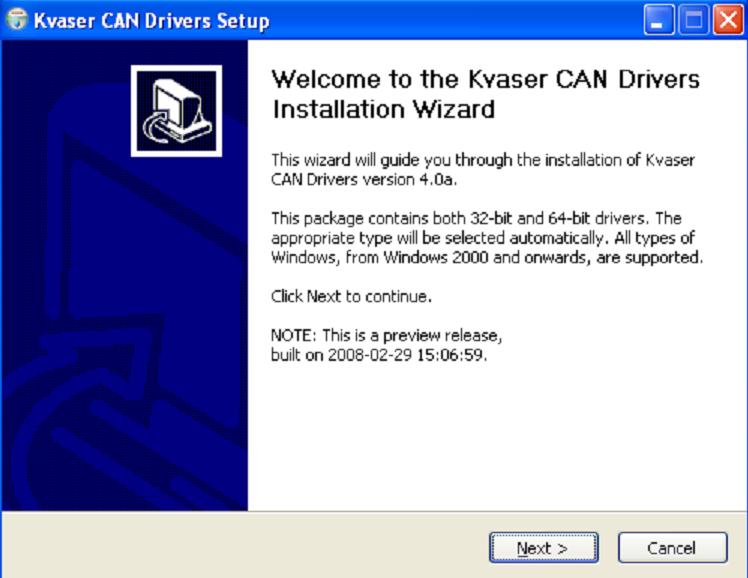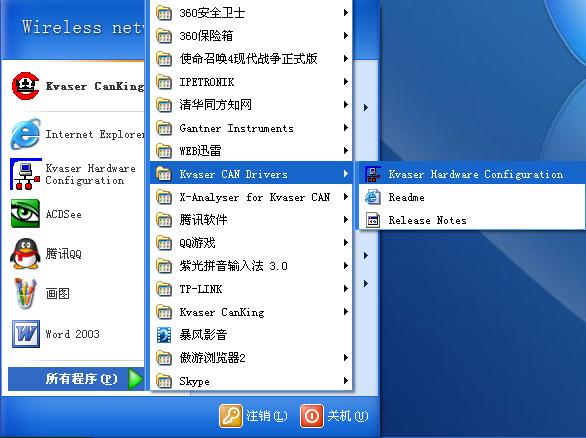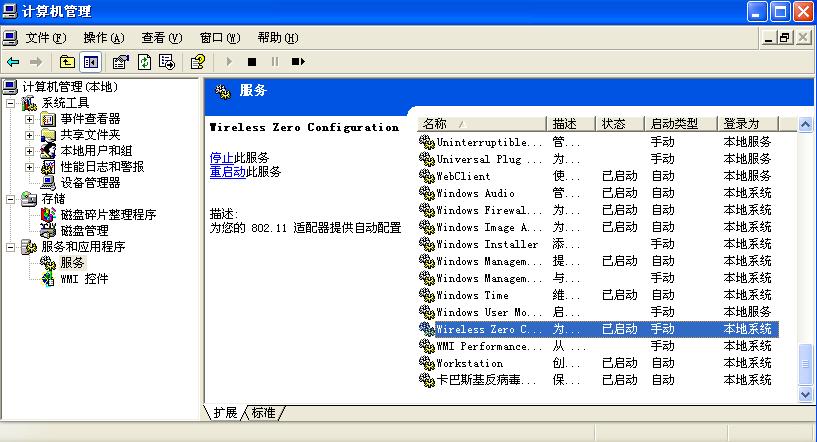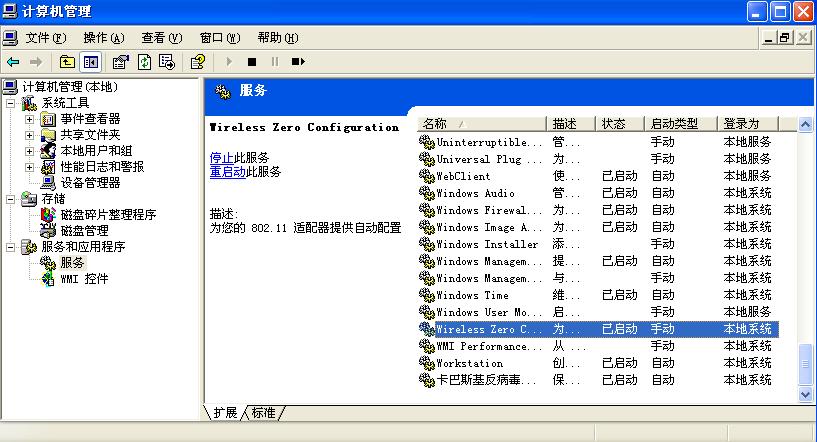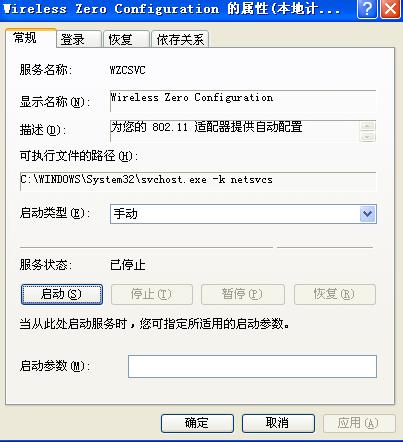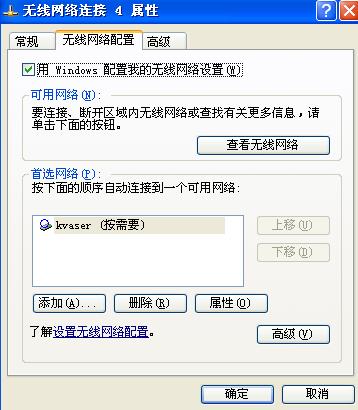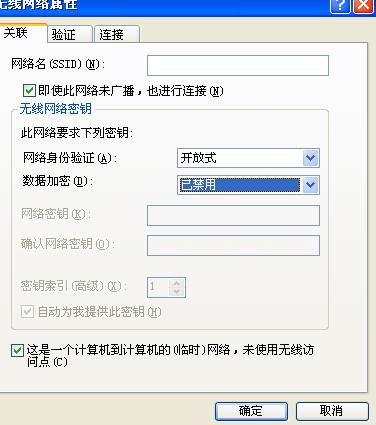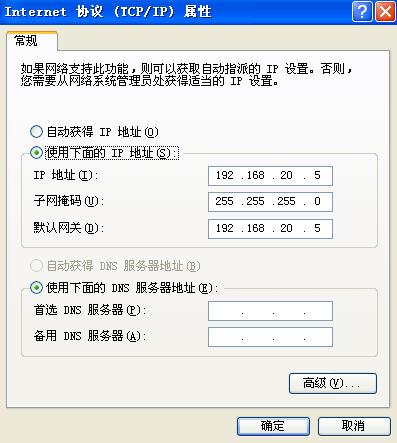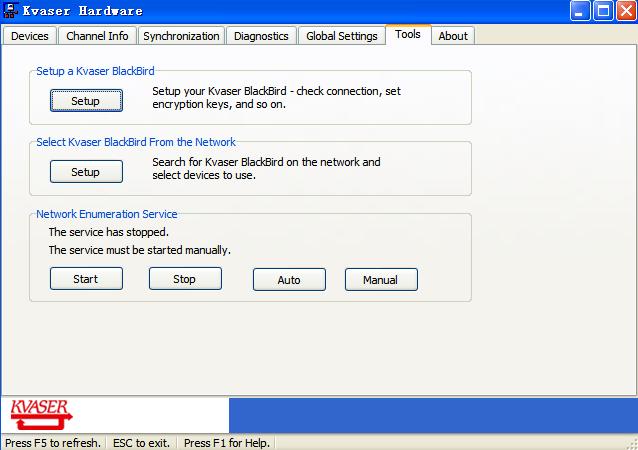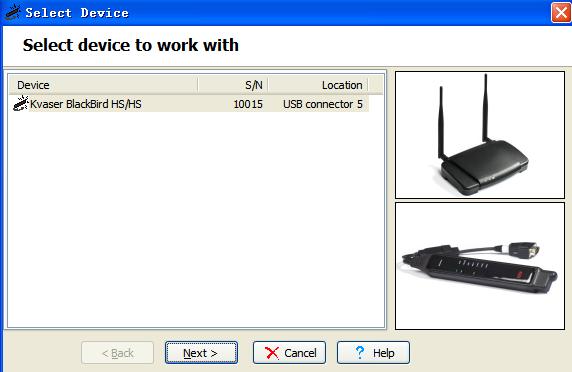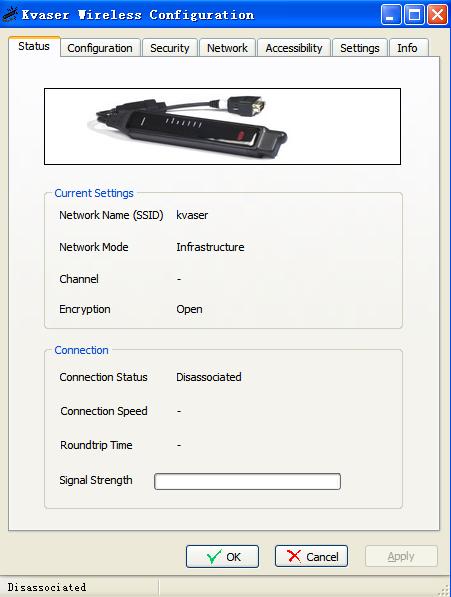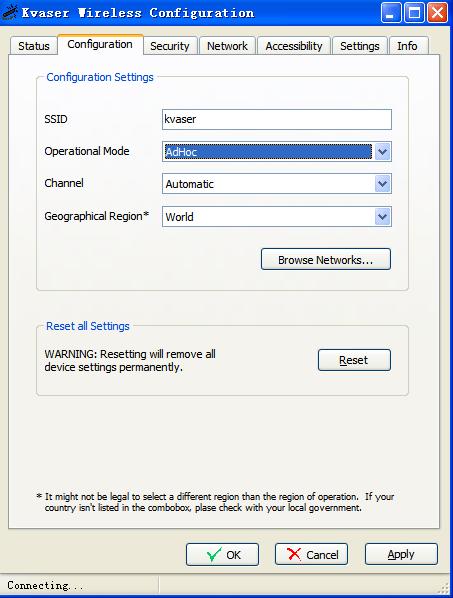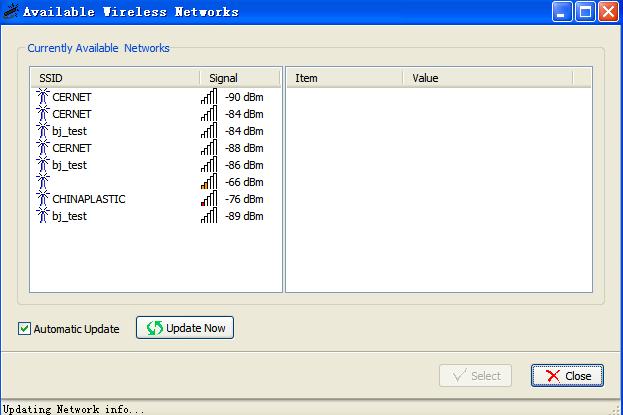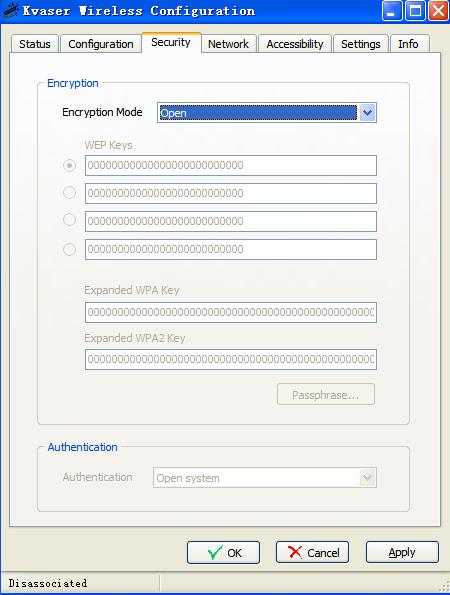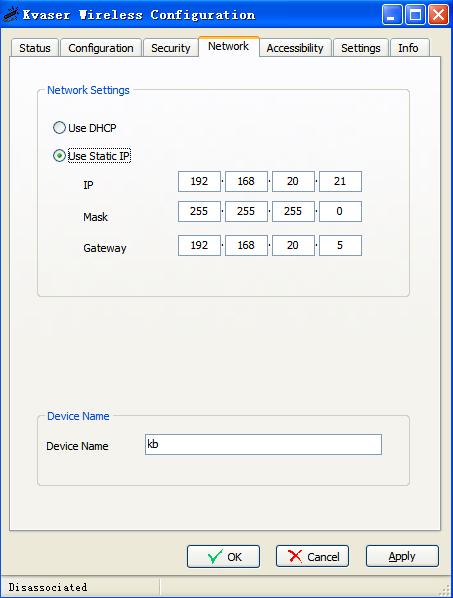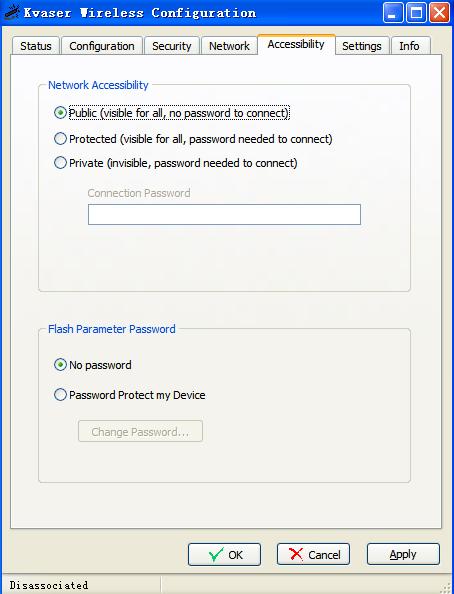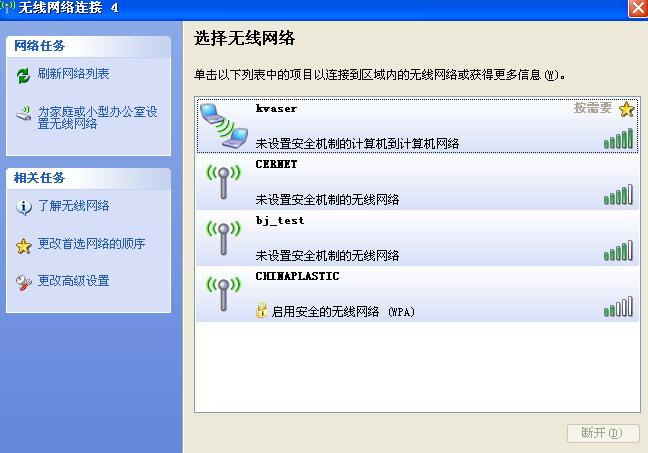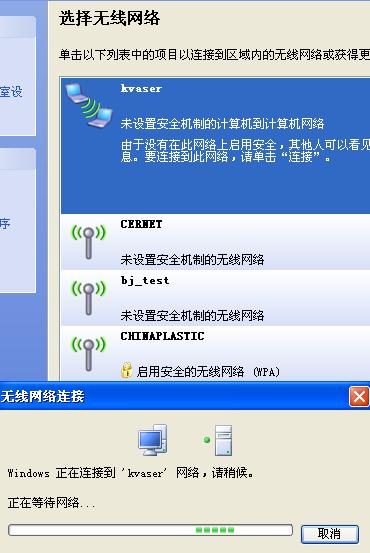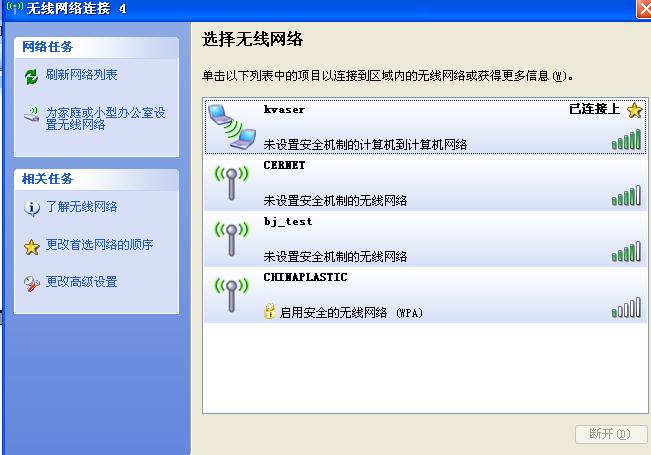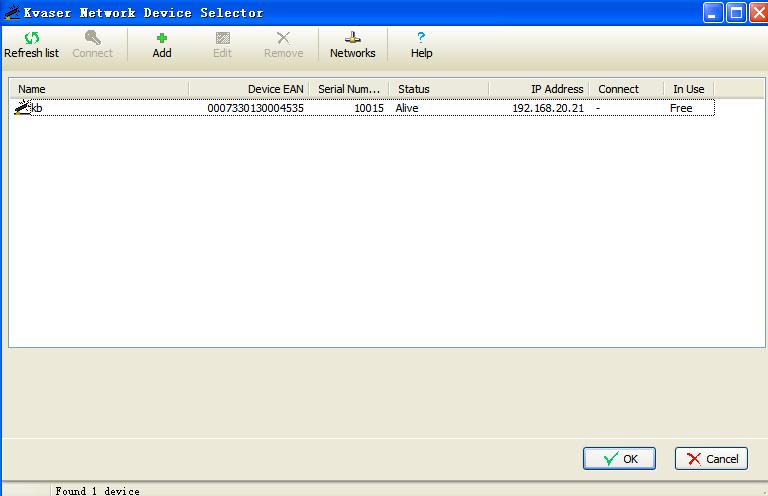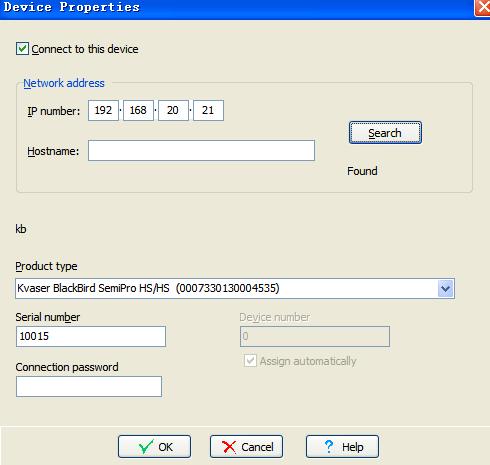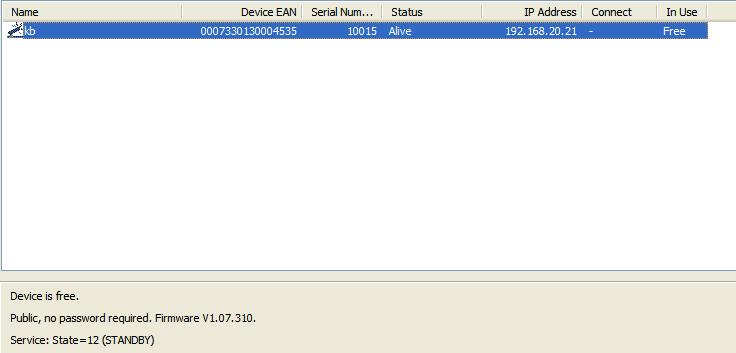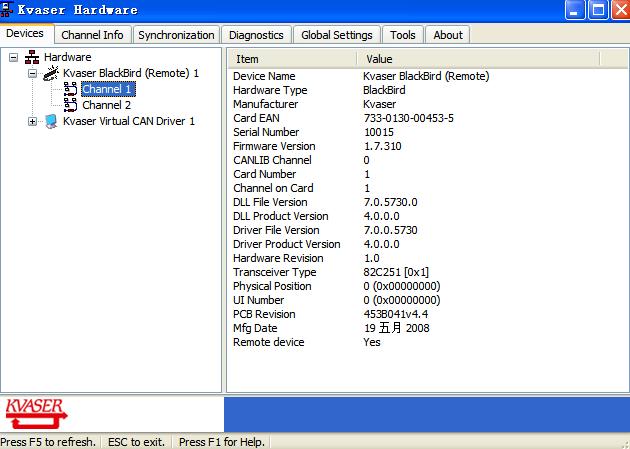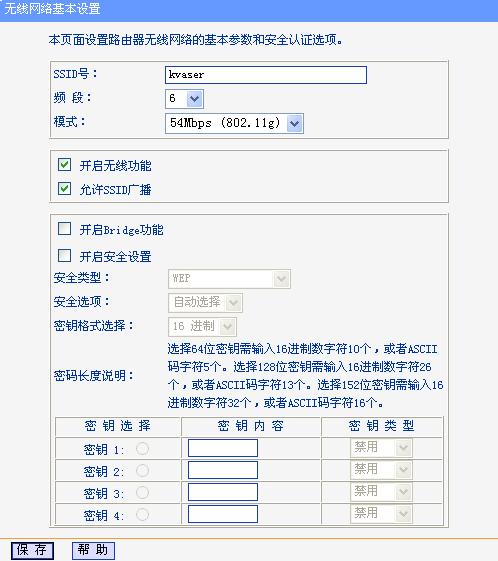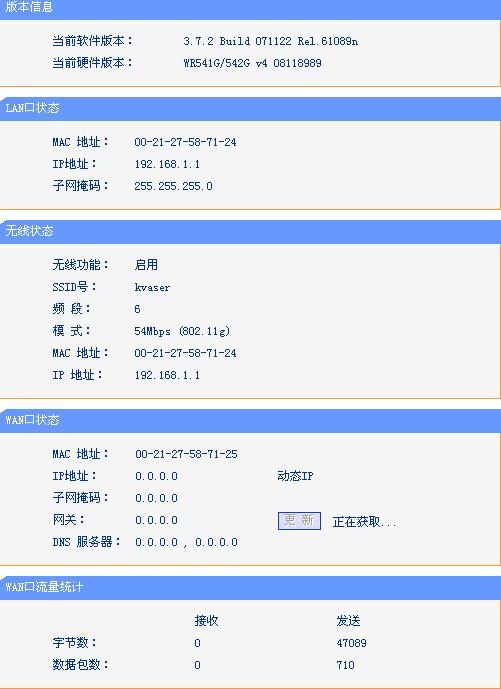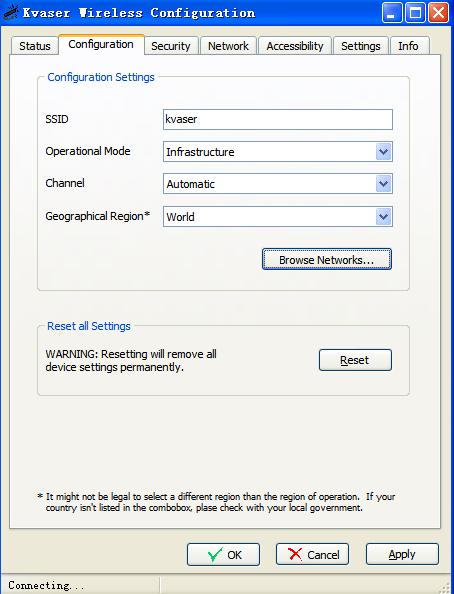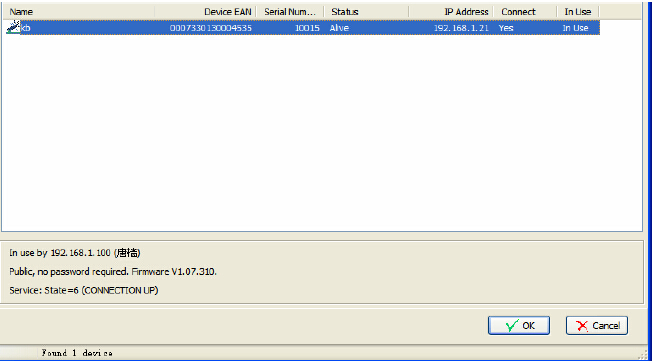2014-09-04
Kvaser Blackbird 无线WiFi-CAN 总线分析仪用户操作指南
作者:admin 点击:7363
|
一、无线局域网Ad-hoc mode 组建方法
1. 驱程安装
图1.1 Kvaser CAN 安装
图1.2 Kvaser Hardware Configuration 启动 |
|
图1.3 若能像在图1.3 中能见到Kvaser Blackbird 就表示驱程已经正确安装. |
|
2、 WINDOWS 的相关设置
图2.1 无线支持启动 |
|
在弹出的菜单中,选择启动.启动完毕后,可以关闭该窗口.如图2.2
图2.2 启动无线支持 |
|
2.2 打开网络连接的窗口,右键点击无线网络连接再选择属性,弹出如图2.3 窗口.
图2.3 |
|
选中”用windows 配置我的无线网络设置”.如果首选网络中为空,则点击”添加”.弹出如图2.4 的窗口,按照图所示设置,需要注意的是网络名(SSID)要与本地计算机的无线网络名一致.
图2.4 2.3 若在图2.3 中没有出现“无线网络配置”一栏,则是由于系统版本问题,此时应该装相应的服务包: (1)Windows XP 的操作系统必须先安装 Windows XP Service Pack 2 和 WPA2/WPS IE Update或者 Windows XP Service Pack 1 和 Wireless Update Rollup Package. (2)而对于Windows 2000 操作系统,必须安装 Service Pack 4 或者更新版本来支持无线连接. |
|
3、ad-hoc 模式网络设置 3.1 在ad-hoc 模式下,首先要通过计算机设置blackbird 的相关参数.可以直接将Blackbird与电脑通过USB 连接在一起,因此必须给Blackbird 和电脑都分配IP 地址.地址分配如下图3.1:
图3.1 |
|
3.1.1 控制面板→网络连接→右键点击“无线网络连接” →属性→双击“Internet 协议(TCP/IP)”。输入正确的IP 地址,如图3.1 所示
图3.1 无线网卡IP 地址设置 3.1.2 点击确定,再点击关闭 |
|
4、Blackbird 设置 4.1 启动Kvaser Hardware configuration 软件,选择 “工具”
图4.1 |
|
单击上图中(如图4.1)第一个setup,如果blackbird 通过USB 正确连接上电脑,将出现如下图(如图4.2):
图4.2 |
|
在上述的图(如图4.2)中选择要设置的器件然后点击NEXT,如果是第一次设置将会出现下面的 图4.3:
图4.3 |
|
点击OK,将出现如下图(图4.4):
图4.4 当没建立Blackbird 和你的电脑的连接时,连接状态将显示:Disassociated. |
|
4.2 开始设置
图4.5 |
|
必须确保正确选择地区。
图4.6 |
|
选择正确的无线网络(ad-hoc).再点击select 键.
图4.7 |
|
选择Network,因为该连接不是通过AP,而是点点通信,不具有自动分配IP 的功能,所以要设置其静态IP 地址,device name 可以根据自己的喜好设定一个好识别的名字.如下图所示(如图4.8):
图4.8 Blackbird IP 地址设置 |
|
选择Accessibility,在Network Accessibility 中选择public,如下图(图4.9):
图4.9 若对网络安全没有要求,可以不需要设置密码,若对网络安全有要求,则要选择“password protect my device” |
|
5 无线局域网的启动设置
图5.1 此时,SSID 为kvaser 的无线网络并没有连接,此时需双击该网络图标,弹出窗口如下图所示(如图5.2):
图5.2 |
|
稍等片刻,连接完毕后,会出现如下图所示窗口(图5.3):
图5.3 此时表明该ad-hoc 无线网络已经连接上. |
|
6 kvaser 网络设置及检测
图6.1 |
|
选中相应的设备,点击EDIT,设置好IP(注意:该IP 为blackbird 本身的IP 地址), product type, serial number 等,如下图所示(图6.2):
图6.2 |
|
如果设置正确,点击search 会出现found 的字样.表明已搜索到网络中的blackbird. 如果关闭后,In Use 栏目依然显示free,且左下角没有显示connection up,如图6.3
图6.3 |
|
此时,需要点击remove 删除该器件,退出,重新点击在select kvaser blackbird from the network 中的setup,进入如下窗口,可以看见器件已经得到更新,In Use 栏目显示In Use 且左下角显示connection up.如下图所示(图6.4)
图6.4 |
|
现在,打开软件kvaser hardware,选择device 栏目,可以看到kvaser blackbird(remote)的器件.如图6.5
图6.5 恭喜!到此,你的ad-hoc 设置已经基本完成. |
|
二、Infrastructure 模式设置 |
|
1 设置无线路由
图 1.1 |
|
图 1.2 |
|
设置完成后显示如下:
图 1.3 将计算机本地网络 IP 地址设置为192.168.1.2(2~254 任意数字都可以,但不要跟无线网卡和BlackBird 的IP 地址相同,注意不能设置成192.168.1.1,否则将上不了无线路由设置的网页).1.2 打开浏览器进入http:// 192.168.1.1 网页,点击左边的“网络参数”中的“LAN 口设置”,将IP 地址设置为192.168.1.1,子网掩码为:255.255.255.0,点击保存;如下图所示:
图 1.4 |
|
1.3 再点击无线网络参数中的基本设置,在SSID 中输入合适的名字,但必须与将要组建的无线局域网网络名相同,这里设置为kvaser,其他可按默认设置或按网络要求设置,点击保存(注意若重新设置了无线路由的参数,必须重启无线路由器,否则设置将无效).这样无线路由就基本设置完成了。
图 3.1 |
|
3.2 在configuration 中的operational mode 将模式设置为infrastructure 即可,其他设置同Ad-hoc模式一样
图 3.2 选择正确的网络:
图 3.3 最终的设置信息列表:
图 3.4 4 无线局域网设置4.1 BlackBird 设置完成之后,将其从计算机中拔出,并将其他硬件设备也连接好 4.2 网络连接→无线网络连接→配置→高级,按下面设置auto channel select 的值设置为enable Auto reconnet mode 的值也设置为enable SSID 的设置为kvaser 4.2 打开Kvaser Canking Configuration 软件,如下图所示
图 4.1 选择 tools,点击第二个setup
图 4.2 点击 connect ,若blackbird 状态为unknown,则需要点击remove 删除该器件,退出,重新点击在select kvaser blackbird from the network 中的setup,进入如下窗口,可以看见器件已经得到更新,In Use 栏目显示In Use 且左下角显示connection up.如下图所示
图 4.3 恭喜你的网络已经设置成功了! |